Apa itu IDE ?
Integrated Development Environment (IDE)
Secara singkatnya IDE dalah software yang digunakan untuk membangun sebuah program. Ada banyak IDE yang dapat kita gunakan dalam memperlajari dasar-dasar memprogram, diantaranya :- Untuk memprogram dengan bahasa C kita dapat menggunakan DJGPP, Dev C++, atau Visual C++ Express Edition.
- Untuk memprogram dengan bahasa Java kita dapat menggunkan NetBeans, jGRASP, atau JCreator.
- Untuk memprogram dengan bahasa C#, kita bisa menggunakan Visual C# Exprss Edition.
Berikut adalah daftar link yang dapat kita akses untuk memperoleh IDE-IDE tersebut :
- Dev C++ http://www.bloodsheed.net/dev/devcpp.html
- Net Beans http://www.netbeans.org/downloads/index.html
- Visual C# http://www.microsoft.com/express/download/default.aspx
Langkah- langkah Instalasi Dev C++
1. Dapatkan file setup Dev C++ terlebih dahulu. Dev C yang saya gunakan adalah Dev C++ 5.9.2 TDM-GCC 4.8.1 , nama filenya adalah Dev C++ 5.9.2 TDM-GCC 4.8.1.exe. Sobat bisa juga mengunduh Dev C++ versi terbaru jika sudah tersedia.2. Jalankan dengan double klik atau Open, begitu kita jalankan file setup tersebut kita akan diminta memilih bahasa yang digunakan.
3. Selanjutnya kita akan menemui license Agreement yang berisi ketentuan-ketentuan pemaakain Dev C++, pilihlah I Agree
4. Lalu pilihlah komponen-komponen yang ingin kita install didalam komputer. Jika kita bingung, kita dapat memilih tipe instalasi full, lalu klik Next
5. Berikutnya kita akan diminta unutk menentukan lokasi folder dimana kita akan menyimpan Dev C++. Lokasi default yang diberkan adalah C:\Program Files\Dev-Cpp. Pilihlah pilihan browse jika kita ingin memilih lokasi folder yang lain, Lalu klik install
6. Dev C++ setup akan segera menginstall Dev C++ pada komputer kita, tunggulah hingga proses instalasi selesai
7. Akhirnya proses instalasi selesai, Jika kita melakukan proses install dengan benar, maka kita akan menemui tampilan seperti dibawah ini. Tandai plihan Run Dev-C++ 5.9.2, jika kita ingin langsung menggunakan Dev C++, setelah selesai instalasi klik Finish.
Sekian dulu ya soob,, semoga bermanfaat..


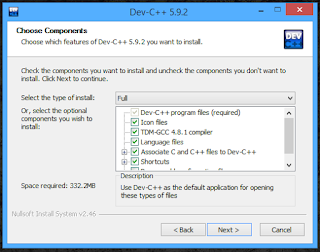



Tidak ada komentar:
Posting Komentar